Юрий Зозуля - Компьютер на 100 %. Начинаем с Windows Vista
- Название:Компьютер на 100 %. Начинаем с Windows Vista
- Автор:
- Жанр:
- Издательство:046ebc0b-b024-102a-94d5-07de47c81719
- Год:2008
- Город:Санкт-Петербург
- ISBN:978-5-388-00129-0
- Рейтинг:
- Избранное:Добавить в избранное
-
Отзывы:
-
Ваша оценка:
Юрий Зозуля - Компьютер на 100 %. Начинаем с Windows Vista краткое содержание
Если вы только приступили к освоению азов компьютерных технологий, если вы пока еще задумываетесь, прежде чем нажать какую-либо клавишу на клавиатуре, если вы поминутно опасаетесь забыть, как запустить нужную вам программу, как отредактировать текстовый документ, как найти потерявшийся файл, – эта книга для вас. Прочитав ее, вы освоите работу в операционной системе Windows Vista, с программами из пакета Microsoft Office 2007, а также научитесь преодолевать сбои в работе вашего компьютера.
Компьютер на 100 %. Начинаем с Windows Vista - читать онлайн бесплатно ознакомительный отрывок
Интервал:
Закладка:
С:\Пользователи\Euri_\Документы\Фото.jpg.
Чтобы найти этот файл, нужно открыть содержимое диска С:, после чего последовательно выбирать указанные в адресе папки.
ПРИМЕЧАНИЕ
Некоторые папки в Windows Vista, например Рабочий стол, Общие или Компьютер, наделены особым статусом и отображаются на верхнем уровне иерархии (см. урок. 2.5).
Значки
В любой операционной системе семейства Windows используется графический интерфейс пользователя, который предусматривает отображение на экране всех объектов с помощью значков. Значками изображаются файлы, папки, диски, устройства, элементы управления и другие объекты. Опытные пользователи по виду значка умеют определять тип объекта и его назначение. Каждый значок имеет подпись – имя отображаемого объекта.
На рис. 1.2 приведены примеры значков для различных типов объектов.

Рис. 1.2.Примеры значков
Если попытаться открыть объект, два раза щелкнув на его значке кнопкой мыши, операционная система выполнит одно из следующих действий в зависимости от типа объекта:
□ значок папки – откроется окно с ее содержимым;
□ значок программы – приложение будет запущено на исполнение;
□ значок документа (с текстом, рисунком, музыкой, видео и т. д.) – сначала будет запущена программа, отвечающая за данный тип документов, после чего откроется сам документ;
□ значок файла неизвестного типа – Windows предложит найти программу для открытия этого файла.
ВНИМАНИЕ
Многие важные компоненты системы или приложений отображаются как файлы неизвестного типа. Поэтому лучше не выполнять никаких действий над файлами, назначение которых вам неизвестно.
Ярлыки
Достаточно часто нужное приложение или документ находится где-то в глубине папок, и чтобы добраться до него, необходимо затратить определенное время. Для ускорения доступа к часто используемым объектам используются ярлыки. Ярлык – это небольшой файл, в котором записан путь к определенному объекту. Он обычно размещается на Рабочем столеили в меню Пуск.В нижнем левом углу значка ярлыка есть маленькая стрелка, обозначающая, что это всего лишь указатель на объект (рис. 1.3).
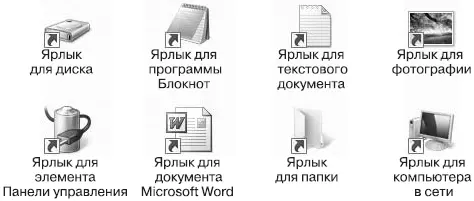
Рис. 1.3.Примеры ярлыков для различных объектов
Если дважды щелкнуть кнопкой мыши на ярлыке, то операционная система перейдет по указанному в ярлыке адресу и выполнит необходимые действия в зависимости от конкретного типа объекта.
Ярлыки также могут играть роль своеобразного предохранителя от неосторожных действий пользователей: при удалении или перемещении ярлыка исходный объект всегда остается на прежнем месте.
Подведение итогов
Вопросы для самопроверки
□Из каких устройств состоит ваш компьютер?
□ Какие устройства используются для хранения информации?
□ С помощью каких единиц измеряется информация?
□ Какие объемы информации могут храниться на современных устройствах памяти?
□ Что такое программа?
□ Дайте определение терминов: файл, папка, значок, ярлык.
□ Для чего нужна операционная система?
Что дальше?
Надеюсь, вы не очень устали от обилия новой информации. Весь материал этого урока является очень важным и не раз пригодится вам в дальнейшем. Если вы почувствуете необходимость повторить основные термины и понятия, помните, что они находятся в самом начале книги.
В следующем уроке мы наконец-то перейдем от теории к практике. Вы узнаете, как выключить компьютер, научитесь запускать программы и управлять окнами.
Урок 1.2. Впервые в Windows Vista
Запуск компьютера
В отличие от большинства электронных приборов, компьютеру необходимо некоторое время, чтобы войти в рабочее состояние после включения питания. Рассмотрим, что же происходит в это время.
□ Сразу же после включения компьютера начинается проверка всех его узлов с помощью специальной программы BIOS (Base Input/Output System – базовая система ввода-вывода). Работа BIOS сопровождается выдачей сообщений о ходе проверки. Если обнаружена неисправность, то загрузка останавливается, появляется сообщение о найденной ошибке.
□ После проверки оборудования начинается загрузка операционной системы Windows Vista. Выводится индикатор загрузки, а в это время запускаются программы, необходимые для работоспособности компьютера.
□ Загрузка Windows Vista обычно останавливается с выводом экрана приветствия (рис. 1.4) со значками пользователей, зарегистрированных на этом компьютере.
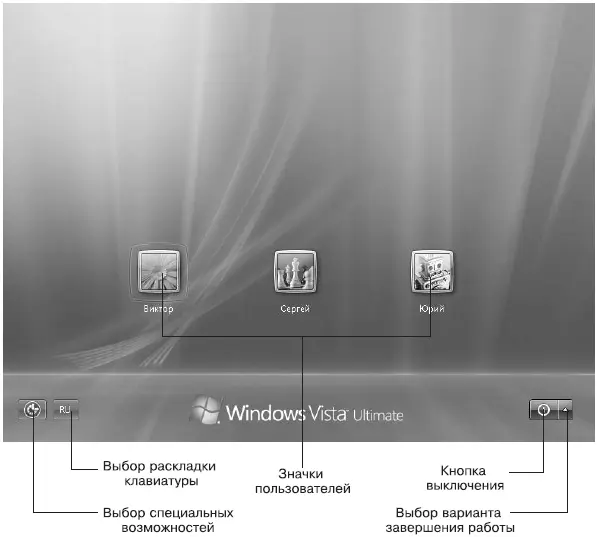
Рис. 1.4.Экран приветствия Windows Vista
□ Для входа в систему нужно щелкнуть на своем значке кнопкой мыши, при необходимости ввести пароль, и после нажатия клавиши Enterзагрузка продолжится. Чтобы вы не ошиблись при вводе пароля, Windows будет отображать индикатор раскладки клавиатуры, для смены которой используйте сочетание клавиш Ctrl+Shiftили Alt+Shift. При вводе пароля следует также соблюдать регистр символов, и если у вас будет нажата клавиша Caps Lock(все буквы будут прописными), то система предупредит вас об этом.
ПРИМЕЧАНИЕ
Экран приветствия не появляется, если на компьютере создана учетная запись только для одного пользователя и она не защищена паролем.
□ Загрузка Windows завершается после появления Рабочегостола со значками и ярлыками, кнопки Пуски Панели задач.
Устройство клавиатуры компьютера
Клавиатура персонального компьютера содержит более чем сотню клавиш. Современный стандарт предполагает наличие 107 клавиш (рис. 1.5), но часто на клавиатуре могут присутствовать и дополнительные клавиши.
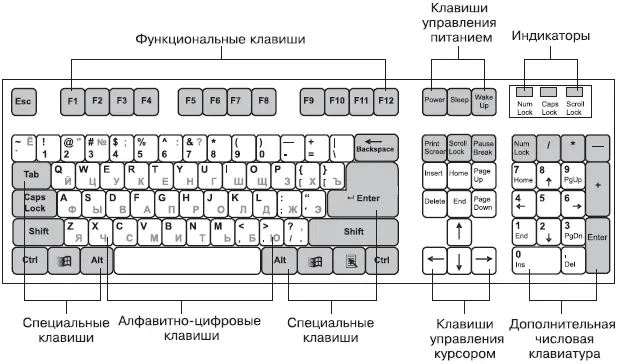
Рис. 1.5.Клавиатура персонального компьютера
Все клавиши клавиатуры можно условно разделить на несколько групп.
□ Алфавитно-цифровые клавиши.Эта группа состоит из наибольшего количества клавиш, которые используются для ввода букв, цифр, знаков препинания или специальных символов. На алфавитно-цифровых клавишах присутствуют как русские, так и латинские буквы, а в операционной системе предусмотрены специальные команды для переключения с одного языка на другой (обычно используется сочетание клавиш Ctrl+Shiftили Alt+Shift).Подробнее о наборе текста вы узнаете из урока 1.4.
Читать дальшеИнтервал:
Закладка:










